Fügen Sie Xbox One mit einem externen Laufwerk mehr Speicherplatz hinzu

Xbox One-Spiele sind wahnsinnig groß, und irgendwann geht Ihnen der Festplattenspeicher aus. So fügen Sie ein externes hinzu, damit Sie die gewünschten Spiele spielen können.
Wenn Sie eine Xbox One besitzen und sogar ein Moderater sindSpieler, Sie werden unweigerlich an einen Punkt kommen, an dem Sie mehr Speicherplatz benötigen. Hier erfahren Sie, wie Sie mehr Speicherplatz für die verrückten riesigen Xbox One-Spiele schaffen, die Sie spielen möchten.
Mit Xbox Gold erhalten Sie die Spiele mit GoldProgramm, mit dem Sie drei bis vier kostenlose Spiele pro Monat erhalten. Darüber hinaus ist der Xbox Game Pass für 9,99 US-Dollar / Monat ein unglaublicher Wert und bietet Ihnen Zugriff auf über hundert Premierspiele. Sie müssen diese riesigen Dateien jedoch noch herunterladen. Spiele, die Sie für Xbox One herunterladen, sind enorm. Die durchschnittliche Größe eines Spiels beträgt 35 GB oder mehr. Da es sich bei der Xbox One im Wesentlichen um einen PC handelt und Windows 10 ausgeführt wird, müssen Sie kein offizielles Xbox-Erweiterungslaufwerk erwerben. Sie können einen zusätzlichen Stick oder ein externes Laufwerk verwenden, das Sie zur Verfügung haben.
Fügen Sie der Xbox One ein externes Laufwerk hinzu, um mehr Speicherplatz zu erhalten
Starten Sie zuerst Ihre Xbox One und schließen Sie die anLaufwerk, das Sie verwenden möchten, in einen verfügbaren USB-Anschluss an der Konsole. Danach werden Sie aufgefordert, auszuwählen, wie Sie das Laufwerk verwenden möchten - entweder für die Speicherung von Musik und Videos oder für Apps und Spiele. Da ich es für Spiele verwenden möchte, muss es auf das proprietäre Xbox One-Format formatiert werden. Wählen Sie "Speichergerät formatieren".
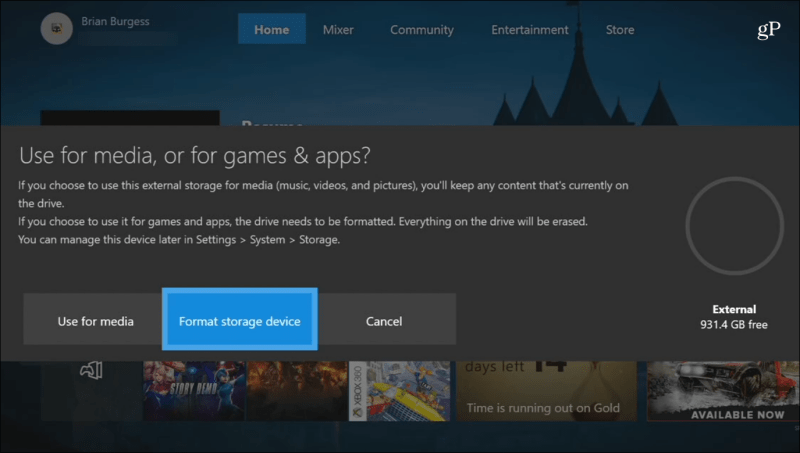
Anschließend werden Sie aufgefordert, über die Bildschirmtastatur einen Namen für das Laufwerk einzugeben.
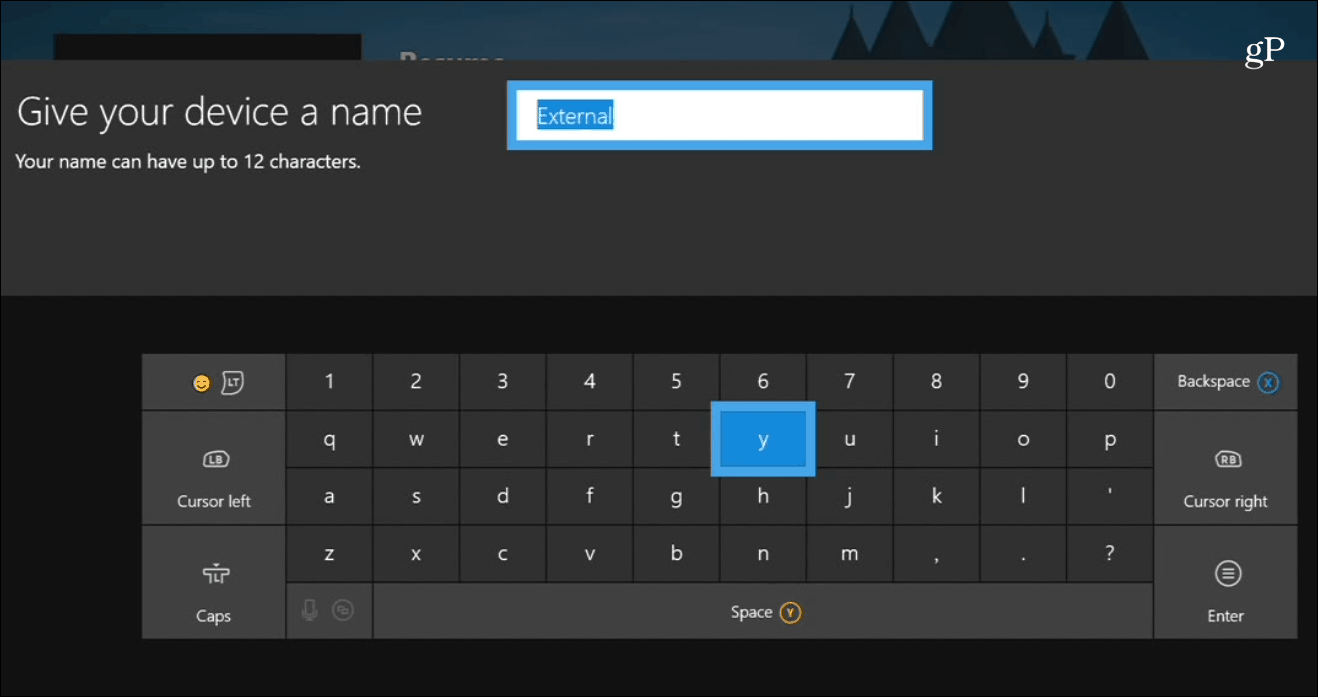
Sie werden gefragt, ob alle Spiele vorhanden sein sollenauf diesem Laufwerk installiert oder verwenden Sie weiterhin das Originallaufwerk. Für meine Zwecke habe ich mich für das Original entschieden, aber Sie können es später in den Einstellungen ändern.
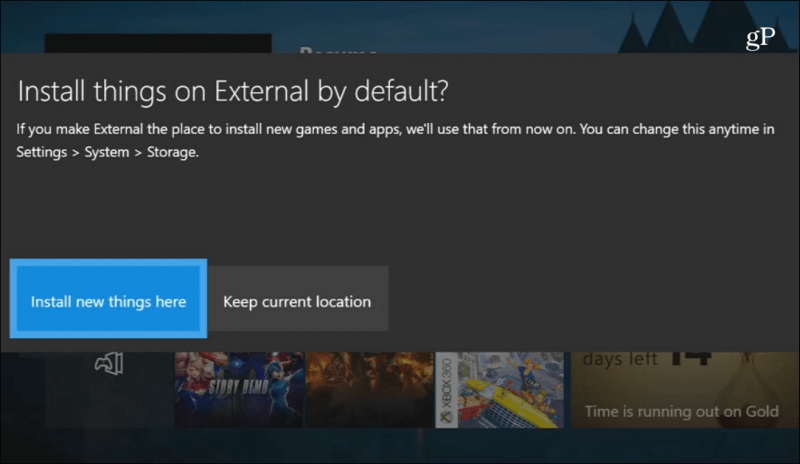
Danach können Sie das Laufwerk formatieren. In meinem Fall war es ein neues Laufwerk und die Formatierung dauerte weniger als 10 Sekunden, aber Ihre Laufleistung kann variieren.
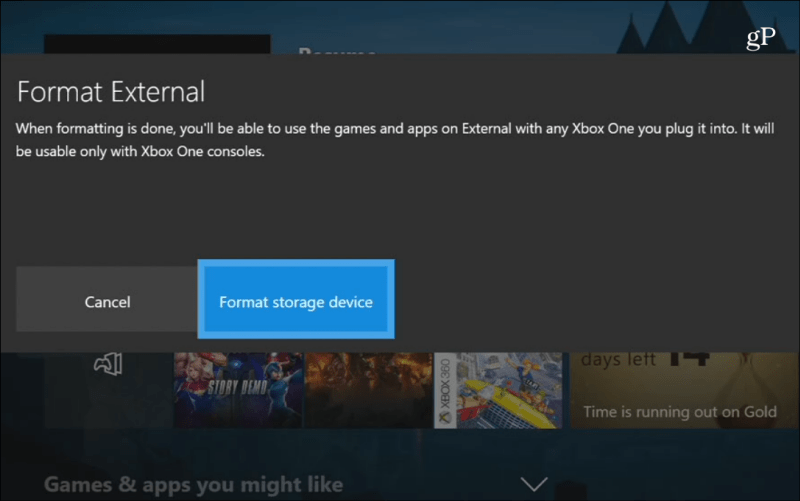
Nachdem das Laufwerk erfolgreich formatiert wurde, gehen Sie zu Einstellungen> System> Speicher zum Anzeigen und Verwalten Ihrer neuen Festplatte. Von dort aus können Sie sehen, wie viel Speicherplatz auf einer Festplatte belegt ist, den Inhalt einer Festplatte anzeigen und Elemente von einem Laufwerk auf ein anderes übertragen.
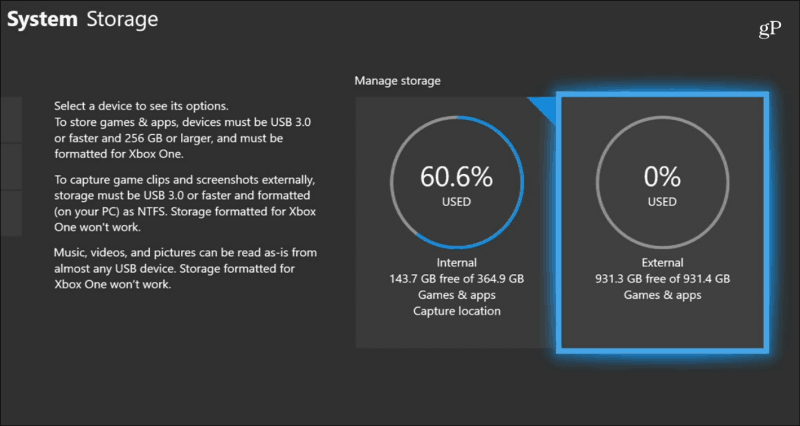
Sind Sie ein Xbox-Besitzer, der mehr Speicherplatz hat?Raum mit einem externen Laufwerk? Lassen Sie uns im Kommentarbereich unten wissen, wie es für Sie funktioniert. Weitere Informationen und Tipps zur Fehlerbehebung finden Sie in unseren Windows 10-Foren.










Hinterlasse einen Kommentar